Die 10 besten Kopierer mit Qualität und konkurrenzfähigem Preis

Kopierer werden in Qualität und Preis immer besser. Jeder Kopierer wird eine andere Konfiguration und einen anderen Preis haben, um den Bedürfnissen der Verbraucher gerecht zu werden.
ASUS RT-AC5300 wurde Ende 2015 vorgestellt und wird nun weltweit auf den Markt gebracht. Es ist ein drahtloser Router, der hauptsächlich wegen seines Aussehens in die Nachrichten kam. Dieser riesige Over-the-Top-WLAN-Router sieht aus, als wäre er von Spiderman entworfen worden. Er verfügt außerdem über die bisher höchste Anzahl externer Antennen auf einem Heimrouter und sehr beeindruckende Spezifikationen und einen entsprechenden Preis. Wir haben es gerne zum Testen erhalten und möchten nach mehr als einer Woche im Heimnetz unsere Meinung in diesem ausführlichen Testbericht mitteilen. Folgendes erhalten Sie, wenn Sie den ASUS RT-AC5300 Tri-Band-Gigabit-WLAN-Router kaufen:
Inhalt
Auspacken des ASUS RT-AC5300 Tri-Band-Gigabit-Wireless-Routers
Der ASUS RT-AC5300 Tri-Band-Gigabit-Wireless-Router wird in einer sehr großen Box geliefert, die das Aussehen anderer Netzwerkprodukte von ASUS übernimmt. Auf der Vorderseite der Verpackung finden Sie ein Bild des Geräts sowie eine Zusammenfassung der wichtigsten Funktionen.

ASUS RT-AC5300, WLAN, Router, Triband, Test, Leistung, Netzwerk
Auf der Rückseite der Verpackung finden Sie weitere Details zur Funktionsweise dieses Routers, die Arten von Anschlüssen und Tasten, die Sie an den Seiten finden, sowie einen Vergleich mit anderen Routern von ASUS.
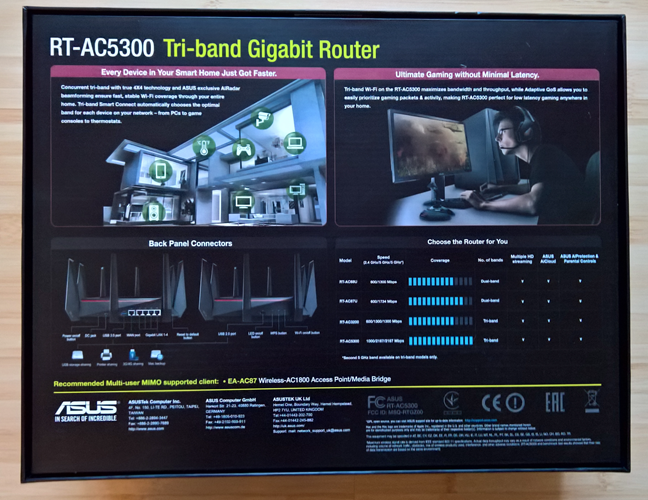
ASUS RT-AC5300, WLAN, Router, Triband, Test, Leistung, Netzwerk
Wenn Sie die vordere Abdeckung der Verpackung öffnen, sehen Sie sofort den Router, der groß, schwer und beeindruckend ist. Sie werden sofort die grafischen Elemente bemerken, die von der ASUS-Marke Republic of Gamers inspiriert sind.

ASUS RT-AC5300, WLAN, Router, Triband, Test, Leistung, Netzwerk
Im Paket finden Sie die folgenden Elemente: den ASUS RT-AC5300 WLAN-Router, ein Netzwerkkabel, eine Support-CD mit dem Benutzerhandbuch in 28 Sprachen und Utility-Software, die auch ein Tool zur Wiederherstellung des Routers enthält (sehr nützlich, wenn Umgang mit einem fehlgeschlagenen Firmware-Update), das Netzteil, die Garantiekarte und die Schnellstartanleitung. Es gibt auch eine Broschüre, die eine der einzigartigen Funktionen dieses Routers beschreibt, die später in diesem Test behandelt wird.

ASUS RT-AC5300, WLAN, Router, Triband, Test, Leistung, Netzwerk
Die Verpackung des WLAN-Routers ASUS RT-AC5300 ist seinem Premium-Preis definitiv würdig, ebenso wie die Größe und das Aussehen dieses Netzwerkgeräts. Das Unboxing-Erlebnis wird spannend, besonders wenn man bedenkt, dass wir über etwas ziemlich Langweiliges sprechen: einen WLAN-Router!
Hardwarespezifikationen
Nachdem Sie den WLAN-Router ASUS RT-AC5300 ausgepackt haben, müssen Sie die 8 externen Antennen (4 senden / 4 empfangen mit MU-MIMO-Technologie) montieren, was die bisher höchste Anzahl externer Antennen an einem Heimrouter ist. Dies allein schafft die Erwartung einer unvergleichlichen Leistung.

ASUS RT-AC5300, WLAN, Router, Triband, Test, Leistung, Netzwerk
Die acht Antennen sollen dabei helfen, eine maximale Gesamtbandbreite von 5334 Mbit/s zu liefern: 1000 Mbit/s für das 2,4-GHz-Funknetz und 2167 Mbit/s für jedes der beiden 5-GHz-Funknetze, die von diesem Router ausgestrahlt werden. Offensichtlich sind diese beeindruckenden Zahlen theoretischer Natur und in der realen Welt mit herkömmlicher Netzwerkhardware nicht leicht zu erreichen. Wenn Sie sich einen guten Überblick über die Bandbreite verschaffen möchten, die Sie wahrscheinlich erreichen werden, lesen Sie den Abschnitt Leistung des drahtlosen Netzwerks in diesem Testbericht.
Es versteht sich von selbst, dass dieser Router, der so neu und so leistungsstark ist, Unterstützung für alle modernen Netzwerkstandards, einschließlich 802.11ac, und alle Arten der Datenverschlüsselung bietet.
Die Größe dieses Routers ist hervorragend: 9,6 x 9,6 x 2,6 Zoll (Breite x Tiefe x Höhe) oder 24,5 x 24,5 x 6,6 cm. Es ist auch ein schwerer WLAN-Router mit 3,99 lbs oder 1,8 kg.
Auf der Vorderseite des ASUS RT-AC5300 befinden sich 5 LEDs: eine für die Stromversorgung, eine für das WAN, eine für das LAN, zwei für die drahtlosen Netzwerke und 1 für die WPS-Funktion.

ASUS RT-AC5300, WLAN, Router, Triband, Test, Leistung, Netzwerk
Auf der rechten Seite finden Sie einen USB 2.0-Anschluss, eine Taste zum Ein-/Ausschalten der LEDs, eine Taste zum Aktivieren oder Deaktivieren der WPS-Funktion und eine zum Ein-/Ausschalten des drahtlosen Netzwerks.

ASUS RT-AC5300, WLAN, Router, Triband, Test, Leistung, Netzwerk
Auf der Rückseite des WLAN-Routers befinden sich vier Ethernet-Ports zum Anschließen Ihrer eigenen Computer und Geräte und ein fünfter zum Verbinden des Routers mit dem Internet. Es gibt auch einen USB 3.0-Anschluss und eine Taste zum Ein- und Ausschalten des Routers.

ASUS RT-AC5300, WLAN, Router, Triband, Test, Leistung, Netzwerk
Wenn Sie den WLAN-Router ASUS RT-AC5300 auf den Kopf stellen, können Sie einige seiner Innenseiten sehen. Dieser Router verfügt über sehr leistungsstarke Hardware: einen Dual-Core Broadcom BCM4709 C0-Prozessor mit 1,4 GHz, 512 MB RAM-Speicher und 128 MB Speicherplatz.

ASUS RT-AC5300, WLAN, Router, Triband, Test, Leistung, Netzwerk
Wenn Sie eine detaillierte und vollständige Liste der Spezifikationen wünschen, gehen Sie zu dieser Seite: ASUS RT-AC5300 Spezifikationen .
Der WLAN-Router ASUS RT-AC5300 verfügt über einige der leistungsstärksten Hardwarekomponenten, die Sie bei einem WLAN-Router für Endverbraucher finden werden, und über die höchste Anzahl an anschließbaren Antennen. Es ist auch einer der größten und schwersten Router auf dem Markt.
Einrichten und Verwenden des WLAN-Routers ASUS RT-AC5300
Bevor wir damit beginnen, wie es ist, diesen Router aus Software- und Netzwerksicht einzurichten und zu verwenden, möchten wir zunächst einen logistischen Aspekt behandeln, der für einige Benutzer relevant sein könnte: Da dieser Router so groß ist, mit so vielen Antennen und ohne wandbefestigungssystem muss es auf stabilen flächen aufgestellt werden, wo genügend platz vorhanden ist. Es ist nicht die Art von Gerät, das Sie leicht an einem sicheren Ort verstecken können. Sobald Sie eine gute Stelle gefunden haben, an der genügend Platz vorhanden ist, stecken Sie den Router in die Steckdose, verbinden Sie ihn mit einem PC und starten Sie ihn.
Der WLAN-Router ASUS RT-AC5300 verwendet dieselbe Firmware wie andere ASUS-Router, mit dem Unterschied, dass er mehrere neue Funktionen enthält, die nur für diesen Router gelten. Der Setup-Assistent ist einfach zu bedienen und fordert die Benutzer zunächst auf, den Standard-Router-Login und das Passwort zu ändern, was ein guter proaktiver Ansatz von ASUS ist.
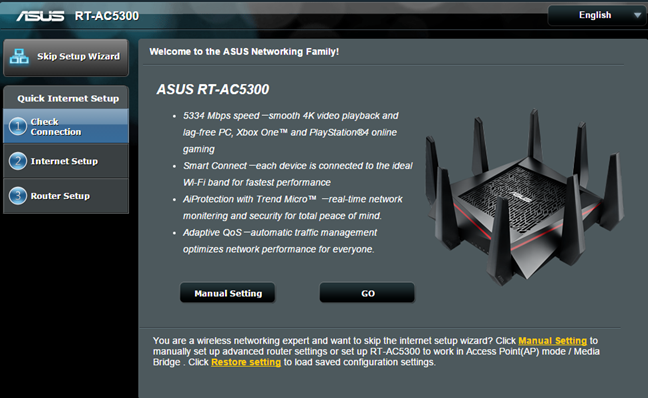
ASUS RT-AC5300, WLAN, Router, Triband, Test, Leistung, Netzwerk
Während des Assistenten wird die Art der Internetverbindung automatisch erkannt und Sie werden nach den erforderlichen Angaben gefragt, damit sich der Router mit Ihrem ISP verbinden kann. Am Ende des Einrichtungsassistenten haben Sie die Möglichkeit, die WLAN-Netzwerke einzustellen, die vom Router übertragen werden. Sie können nur ihren Namen und Netzwerkschlüssel festlegen.
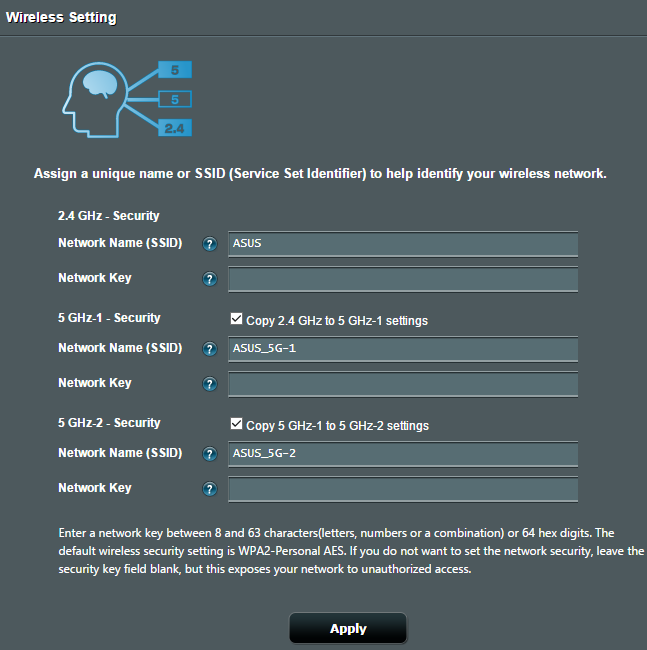
ASUS RT-AC5300, WLAN, Router, Triband, Test, Leistung, Netzwerk
Nachdem die Ersteinrichtung abgeschlossen ist, können Sie jedoch über die in 19 Sprachen verfügbare Verwaltungsoberfläche, die Sie unten sehen, die Dinge im Detail einstellen.
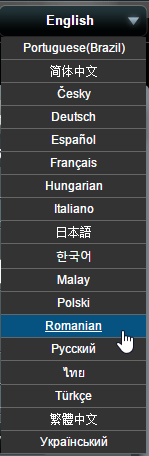
ASUS RT-AC5300, WLAN, Router, Triband, Test, Leistung, Netzwerk
Die Verwaltungsoberfläche ist gut organisiert. In der Spalte auf der linken Seite gibt es zwei Abschnitte: Allgemeine und erweiterte Einstellungen .
Der Abschnitt „ Allgemein “ enthält viele zusätzliche Funktionen, von denen einige nur für den kabellosen Router ASUS RT-AC5300 verfügbar sind, wie z . B. Game Boost . Sie greifen auf jede Funktion zu, indem Sie darauf klicken, und dann können Sie sie einschalten und ihre Funktionsweise einstellen.
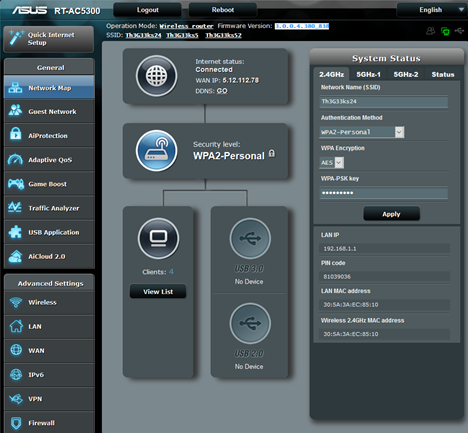
ASUS RT-AC5300, WLAN, Router, Triband, Test, Leistung, Netzwerk
Im Abschnitt Erweiterte Einstellungen erhalten Sie Zugriff auf alle Einstellungen für die Standardfunktionen dieses Routers. Dinge wie das drahtlose Netzwerk, das lokale Netzwerk (LAN), die VPN-Funktionen dieses Routers, die Firewall und so weiter. Nachdem Sie mit dem Schnelleinrichtungsassistenten fertig sind, empfehlen wir Ihnen, alle erweiterten Einstellungen durchzugehen und diesen Router so einzustellen, dass er auf Ihre eigene Weise funktioniert. Außerdem sollten Sie die zusätzlichen Funktionen aktivieren, an denen Sie interessiert sind. Sie sind standardmäßig deaktiviert, was gut ist, da dadurch Ressourcen freigesetzt werden und die Grundlagen mit sehr guten Geschwindigkeiten geliefert werden.
Wir haben erwähnt, dass dies vergangene Rezensionen für ASUS-Netzwerkprodukte sind – wir nutzen ihre Verwaltungsoberfläche wirklich gerne. Es ist schön angelegt, gut organisiert und Sie werden keine Probleme haben, die Einstellungen zu finden, die Sie interessieren. Ein weiterer Pluspunkt ist die Tatsache, dass die Hilfedokumentation leicht verfügbar ist. Wenn Sie die Maus über die meisten Einstellungen bewegen, wird ein Fragezeichen angezeigt. Wenn Sie dann auf diese Einstellung klicken, wird eine Erklärung für diese Einstellung angezeigt, die Sie darüber informiert, was sie bewirkt. Das ist ein guter Ansatz, der von anderen Anbietern nachgeahmt werden sollte.
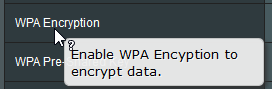
ASUS RT-AC5300, WLAN, Router, Triband, Test, Leistung, Netzwerk
Wir haben die neueste Firmware-Version verwendet, die zum Zeitpunkt unserer Tests verfügbar war: 3.0.0.4.380_838. Eine neue Funktion, die wir bei der Verwendung dieser Version entdeckt haben, ist ein Feedback -Tool, das sich im Abschnitt „ Administration “ der Einstellungen befindet. Damit können Sie Probleme direkt über die Verwaltungsoberfläche Ihres Routers an ASUS melden. Dieses Tool ist großartig, da es auch zusätzliche Informationen zum Debuggen an ASUS sendet, wie z. B. die Protokolle und Einstellungen des Routers.
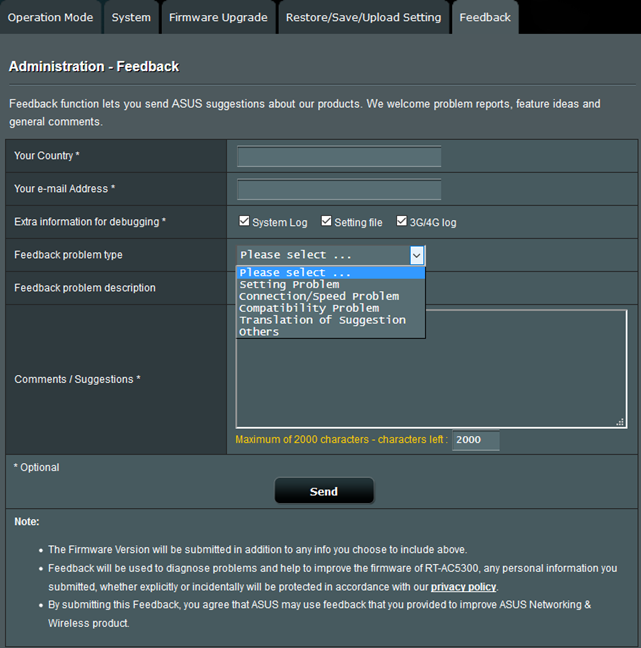
ASUS RT-AC5300, WLAN, Router, Triband, Test, Leistung, Netzwerk
Wir haben dieses Tool tatsächlich verwendet, um das einzige Problem zu melden, das wir mit der Verwaltungsoberfläche gefunden haben: Wenn Sie den Opera-Webbrowser verwenden, um darauf zuzugreifen, sind die Standardeinstellungen nicht vorbelegt. Alle Dropdown-Listen werden ohne Werte angezeigt. Wenn Sie in anderen Browsern wie Firefox oder Chrome auf die Verwaltungsoberfläche zugreifen, gibt es kein Problem. Unten können Sie einen schnellen Vergleich ansehen.
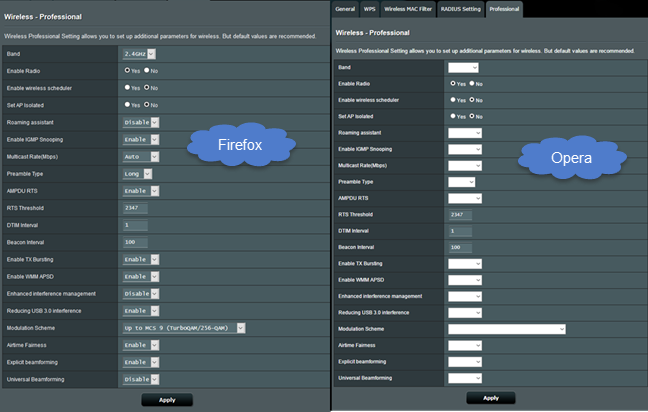
ASUS RT-AC5300, WLAN, Router, Triband, Test, Leistung, Netzwerk
Hoffentlich wird dieses Problem von ASUS in einem zukünftigen Firmware-Update behoben. Apropos Firmware-Updates, ein weiterer positiver Aspekt ist, dass ASUS seit der Veröffentlichung dieses Routers bereits drei Firmware-Versionen veröffentlicht hat. Jede neue Version behebt Fehler und verbessert die Leistung.
Nach dem Kauf des ASUS RT-AC5300 WLAN-Routers sollten Sie immer die neueste verfügbare Firmware installieren, um von der bestmöglichen Leistung und Benutzererfahrung zu profitieren.
Nachdem wir den Router eingerichtet hatten, begannen wir damit, alle unsere Geräte über das Netzwerk zu verbinden: Desktop-PCs, Laptops, Tablets, Konsolen, Smartphones und drahtlose Drucker. Wir hatten keine Probleme, einen von ihnen zu verbinden, und Netzwerkfreigabe, Medienstreaming und andere netzwerkbezogene Aufgaben funktionierten reibungslos und ohne Probleme.
Wir sind zufrieden damit, wie einfach es war, unser Netzwerk einzurichten, und wie viel Kontrolle die Benutzeroberfläche für die Verwaltung des ASUS RT-AC5300-Routers bietet. Die Verwaltungsoberfläche ist einfach zu bedienen und bietet viele Anpassungsmöglichkeiten, die Geeks und IT-Experten lieben werden. Dieser Router funktionierte während unserer Tests sehr gut und wir hatten keine Probleme mit Stabilität und Leistung.
Kopierer werden in Qualität und Preis immer besser. Jeder Kopierer wird eine andere Konfiguration und einen anderen Preis haben, um den Bedürfnissen der Verbraucher gerecht zu werden.
Dieses Canon-Druckerprodukt ist immer von guter Qualität. Nachfolgend finden Sie die Druckerprodukte der am häufigsten ausgewählten Marken.
Das Einfrieren des Laptops ist ein häufiges Phänomen, wenn der Computer über einen längeren Zeitraum verwendet wird. Treten Sie WebTech360 bei und erfahren Sie im folgenden Artikel, wie Sie einen eingefrorenen Laptop reparieren können.
Coffee Lake ist eine CPU-Generation, die einen völlig anderen Wandel erlebt hat als Intel. Erfahren Sie mehr über diesen Chip.
Ihr Computerbildschirm kann vollständig horizontal und vertikal gedreht werden, wenn Sie wissen, wie. Die folgenden Informationen helfen Ihnen, sich schnell anzupassen.
Wie kann ich einen Computerbildschirm in hoher Qualität kostenlos aufzeichnen? Lassen Sie uns lernen, wie Sie schnell und einfach den Bildschirm durch mehrere Abschnitte aufzeichnen.
Die folgenden Kauferfahrungen für gebrauchte Computermonitore helfen Ihnen garantiert dabei, sich bei der Auswahl sicherer zu fühlen, unabhängig davon, ob der Monitor bereits verwendet wurde oder nicht.
Einfache und effektive Möglichkeiten zur Konvertierung von DOCX in DOC können Sie zu Hause ausprobieren. Bitte beachten Sie den Artikel von WebTech360!
Viele Menschen fragen sich, ob sie eine kabelgebundene oder eine kabellose Maus verwenden sollen und welche Vor- und Nachteile die einzelnen Maustypen haben. WebTech360 wird im folgenden Artikel antworten.
Was ist der Unterschied zwischen einer Gaming-Maus und einer normalen Maus? Erfahren Sie im folgenden Artikel mehr über dieses Problem mit WebTech360!
Versuchen Sie zunächst, ein Inhaltsverzeichnis in Word zu erstellen. Wenn Sie nicht wissen, wie es geht, lesen Sie bitte die nützlichen Informationen von WebTech360!
Die Verwendung der SVERWEIS-Funktion in Excel bringt Ihnen beim Lernen und Arbeiten viele Vorteile. Erfahren Sie mehr über WebTech360 im folgenden Artikel
Wie unterscheidet sich eine mechanische Tastatur von einer normalen Tastatur? Lassen Sie uns im folgenden Artikel von WebTech360 den Unterschied zwischen diesen beiden Tastaturtypen herausfinden!
Tastaturkürzel spielen eine äußerst wichtige Rolle, um Ihre Zeit zu optimieren. Treten Sie WebTech360 bei, um nützliche Excel-Verknüpfungen für effizientes Arbeiten zu lernen.
Möchten Sie mehr über das System, die Funktionen und mehr über den Kühlkörper erfahren? Der folgende Artikel hilft Ihnen, Gaskühlkörper oder Flüssigkeitskühlkörper besser zu verstehen.
Das auf dem Hauptmarkt erhältliche Asus TUF FX504GD Red Matter ist eine äußerst vernünftige Wahl mit niedrigen Kosten und hohen Leistungskriterien. Ein extrem hochwertiger Gaming-Laptop.
Intel hat die Core-i9-Serie offiziell für Laptops auf den Markt gebracht und verspricht, die Leistung des Desktops in Laptops zu bringen, die bisher als minderwertig gegenüber PCs galten.
Gewöhnliche Computer sind auf die Herstellung von 3dsmax-Rendering-Software, Lumion und Sketchup-Software für Architekten und Künstler spezialisiert.
Kühlventilatoren sind ein wesentlicher Bestandteil von PC-Kits. Schließen wir uns also WebTech360 an, um die Frage zu beantworten: Ist die Wärmeableitung für Laptops/PCs wichtig?
Ist das Verbinden des iPhone mit dem Computer über iTunes so schwierig, wie Sie denken? Die Schritte zum Verbinden des iPhone mit dem Computer mithilfe von iTunes sind für Neulinge einfach.


















